Un profil d’impression comprend les paramètres qui déterminent si une imprimante doit imprimer des copies de tickets ou de bons de production, ou si une autre imprimante doit être utilisée comme imprimante de secours. Pour en savoir plus, reportez-vous à l'article Ajout de profils d’impression.
En cas de besoin, vous pouvez toujours modifier ou supprimer un profil d’impression depuis le back-office.
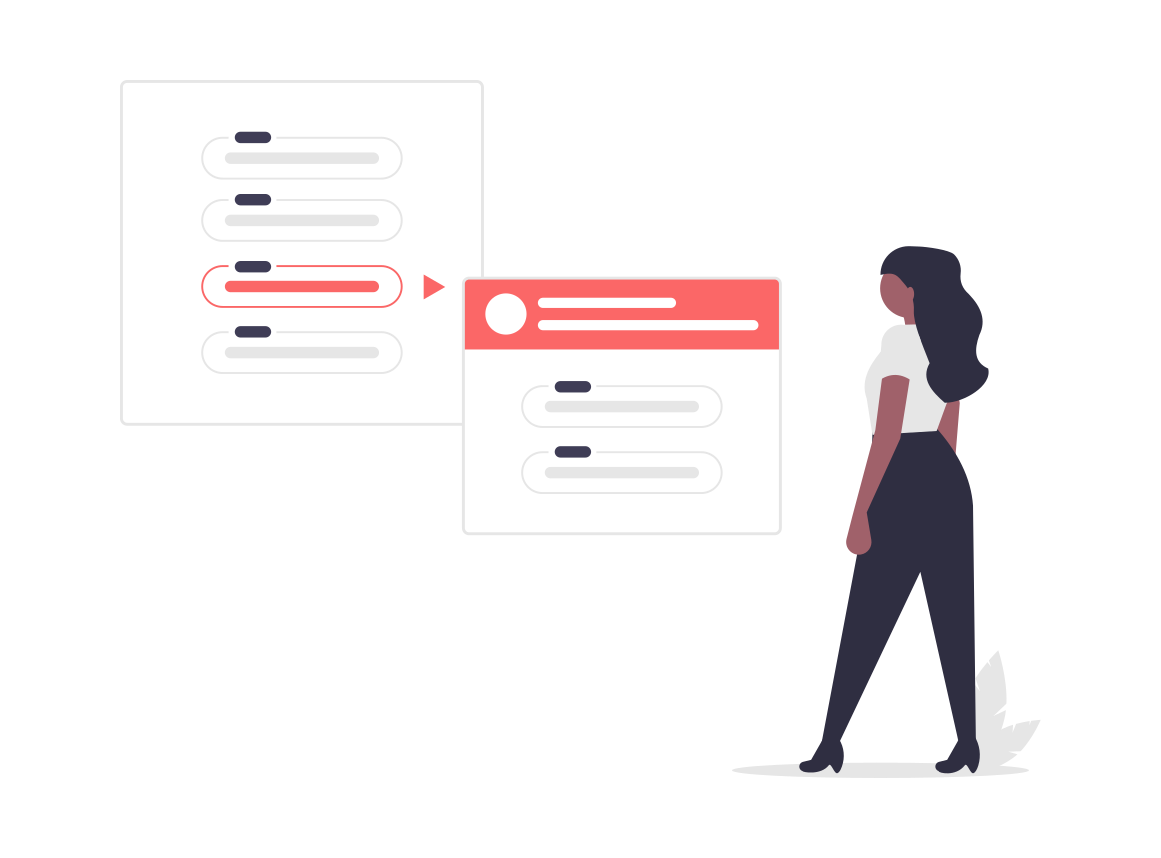
Modification d’un profil d’impression
- Accédez au menu de navigation du back-office, puis cliquez sur Configuration > Impression > Profils d’impression.
- Cliquez sur Modifier à côté du profil d’impression à modifier.
- Procédez aux modifications souhaitées.
- Cliquez sur Enregistrer pour appliquer les modifications au profil.
Suppression de profils d’impression
Si vous n’avez plus besoin d’un profil d’impression, vous pouvez le supprimer depuis le back-office.
REMARQUE : Veuillez noter qu’aucune demande de confirmation ne s’affichera et que le profil d’impression sera immédiatement supprimé.
- Accédez au menu de navigation du back-office, puis cliquez sur Configuration > Impression > Profils d’impression.
- Cliquez sur Effacer à côté du profil d’impression concerné.
Prochaines étapes
Maintenant que vous avez créé un profil d’impression, vous allez devoir l’associer à un profil de caisse, un plan de salle ou une caisse. Reportez-vous à l'article Association de profils d’impression.
Pour en savoir plus sur l’impression, veuillez suivre nos tutoriels sur les imprimantes, les centres de production et les modèles de tickets et de factures.